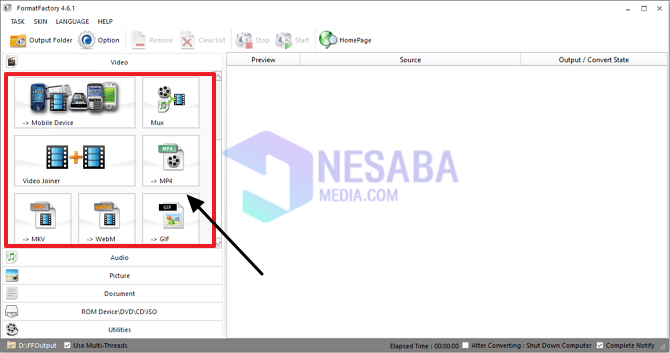3 spôsoby, ako zlúčiť súbory PDF do jedného bez pomoci s aplikáciou!
Príručka, o ktorej budeme tentokrát diskutovať, je oako zlúčiť súbory PDF do jedného. Predpokladajme teda, že máte 2 alebo viac súborov PDF a chcete ich spojiť do jedného, ste v správnom článku.
Predtým som napísal článokstále súvisí s PDF, konkrétne ako komprimovať súbory PDF tak, aby sa zmenšila ich veľkosť a ako previesť PDF do slova tak, aby sa obsah dokumentu dal ľahko editovať.
3 spôsoby zlúčenia súborov PDF
Predtým vám odporúčame najskôr zmeniť názov súboru PDF, aby bol napríklad koherentný Sieť časť 1, Sieť časť 2, Sieť časť 3 a tak ďalej.
Deje sa tak tak, aby súbory PDF, ku ktorým sa neskôr pripojíme, neboli invertované av súlade s poradím súborov. Napríklad, ako je uvedené nižšie (chcem kombinovať iba 2 súbory PDF):
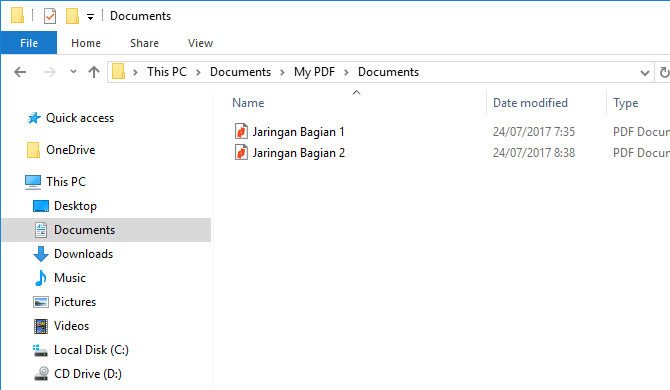
Tu vám vysvetlím tri spôsoby, ako môžetepoužijete na kombináciu niekoľkých súborov PDF do jedného. Prvý spôsob je použitie online nástroja z iLovePDF, druhý spôsob použitia Adobe Acrobat Pro a tretí spôsob je použitie NitroPDF. Pozrite sa na tretí ako zlúčiť súbory PDF pod týmto:
1. Používanie nástroja online
Prvým spôsobom, ako zlúčiť niekoľko súborov PDF do jedného, je použitie nástrojov online. Online nástroj, ktorý používame, je iLovePDF. Získajte viac informácií o tom, ako zlúčiť súbory PDF iLovePDF pod týmto:
1. Navštívte nasledujúci odkaz.
2. Potom kliknutím na tlačidlo nahrajte súbor PDF, do ktorého sa chcete zlúčiť Vyberte súbory PDF.

3. Napríklad chcem zlúčiť svoje 2 súbory PDF viz Sieť časť 1 a Sieť časť 2 do 1 súboru PDF. Potom kliknite na tlačidlo MERGE PDF.
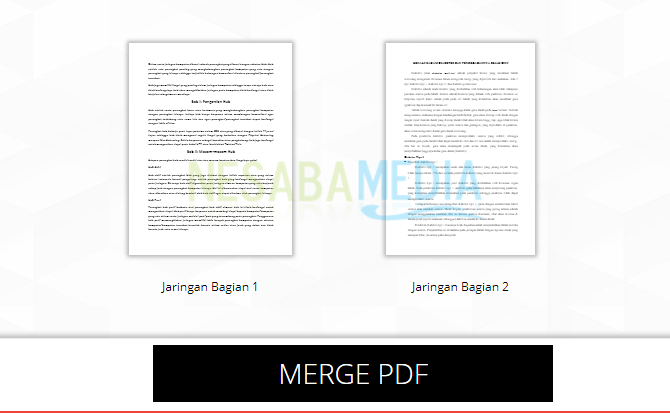
4. Počkajte niekoľko minút na proces zlúčenia súborov. Ak bol úspešne zlúčený, kombinovaný súbor sa stiahne automaticky.

5. Ak sa súbor nestiahne automaticky, môžete ho znova stiahnuť kliknutím na tlačidlo Stiahnite zlúčený súbor PDF.

Tento nástroj online sa používa nielen na zlúčenie súborov PDF, ale aj na rozdelenie súborov PDF na niekoľko stránok.
2. Používanie programu Adobe Acrobat Pro
Adobe Acrobat Pro je softvér typu freemium, ktorý sa používa na spracovanie súborov PDF, od čítania, úprav, kombinovania atď.
Čo potom? ako zlúčiť súbory PDF (2 alebo viac súborov PDF) spojiť sa s Adobe Acrobat Pro? Vyskúšajte nasledujúcu cestu:
1. Otvorte ho Adobe Acrobat Pro, potom vyberte Vytvoriť> Kombinovať súbory do jedného PDF.

2. Vyberte položku Pridať súbory pridať súbory PDF, ktoré chcete spojiť, do jedného. Môžete tiež pretiahnuť súbor do oblasti, ktorú som dal červený kruh.

3. Napríklad pretiahnem oba svoje súbory PDF, ako je to znázornené na obrázku nižšie.

4. Vyberte ikonu Zobrazenie zoznamu ako som dal šípku.

5. V tomto kroku zabezpečíme iba poradie súborov PDF, ktoré sa zlúčime správne. Nenechajte sa napríklad zmiasť Sieť časť 1 nižšie a Sieť časť 2 dokonca vyššie. Ak áno, zvoľte Kombinujte súbory.

6. Počkajte niekoľko minút a výsledky prvého a druhého kombinovaného súboru sa automaticky otvoria. Ak chcete uložiť názov a umiestnenie požadovanej zložky, vyberte položku Súbor> Uložiť ako.

3. Používanie NitroPDF
Nemenej populárny ako Foxit Reader alebo Adobe Acrobat Pro, NitroPDF taktiež softvér na prehliadanie PDF, ktorý často používajú aj používatelia počítačov, najmä administratívni pracovníci.
Ak chcete skombinovať niekoľko súborov PDF do jedného s NitroPDF, môžete si vypočuť nasledujúce kroky:
1. Otvorte NitroPDF a potom vyberte kombinovať.

2. Ak chcete pridať súbor PDF, ku ktorému sa chcete pripojiť, vyberte položku Pridať súbory.

3. Ak áno, vyberte vytvoriť skombinujte niekoľko súborov PDF do jedného.

4. Vyberte umiestnenie priečinka a zadajte požadovaný názov súboru, napríklad: Kombinované siete 1 a 2, Potom zvoľte Uložiť.

5. Počkajte niekoľko minút (ako dlho to záleží na tom, koľko stránok / veľkosť súboru PDF). Po dokončení procesu zlúčenia sa zlúčený súbor automaticky otvorí.
Ako na to? Ako zlúčiť súbory PDF je veľmi ľahké, však? Ak máte stále problémy, keď chcete skombinovať niekoľko súborov PDF do jedného, môžete o to požiadať prostredníctvom komentára nižšie. Ach áno, budem veľmi vďačný, ak zdieľate tento článok so svojimi priateľmi. Dúfajme, že je to užitočné!